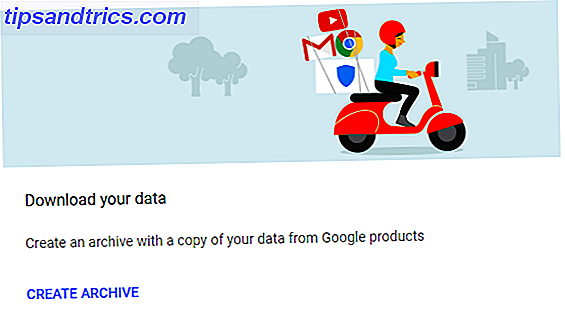
Es cierto: el conjunto de servicios de Google tiene las llaves de tu vida. Las aplicaciones como Gmail, Contactos y Keep han reemplazado casi por completo la necesidad de una libreta de direcciones tradicional y un diario en papel.
Dada la cantidad de su vida que se encuentra en la nube, ¿no sería sensato respaldarlo todo de vez en cuando? Su productividad se detendría si perdiera el acceso a cada contacto y cada elemento de su agenda.
Si desea crear una copia de seguridad de su Gmail, tiene muchos enfoques disponibles para usted. Puede usar la herramienta nativa de Google, puede confiar en una aplicación de terceros o puede tomar un enfoque personalizado
En este artículo, veremos los tres enfoques para hacer una copia de seguridad de su Gmail con más detalle.
Cómo hacer una copia de seguridad de Gmail usando Google
La herramienta nativa de Google es efectiva si está contento con un archivo ZIP de todos sus correos electrónicos en el formato MBOX. Si buscas algo más matizado, puede que no sea satisfactorio.
Curiosamente, la herramienta nativa de Google ni siquiera se encuentra en Gmail. En su lugar, deberá iniciar sesión en su cuenta de Google en myaccount.google.com.
Una vez que haya ingresado, use el panel en el lado izquierdo de la pantalla para navegar a Información personal y privacidad> Controle su contenido .
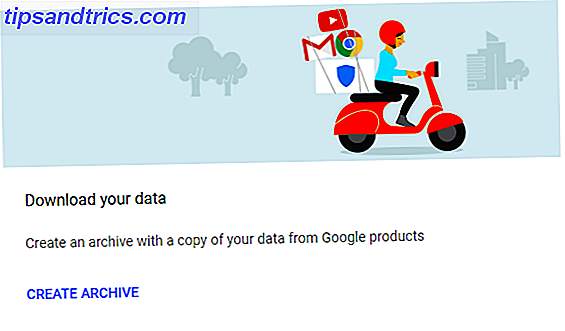
En la sección Descargar o transferir su contenido, busque la casilla Descargar su información y haga clic en Crear archivo .
Google le permitirá seleccionar las aplicaciones para incluir en su archivo y, cuando corresponda, le permitirá seleccionar los datos específicos en cada aplicación mediante el menú desplegable.
Solo estamos interesados en realizar una copia de seguridad de Gmail, por lo tanto, haga clic en Seleccionar ninguno en la parte superior de la pantalla, luego desplácese hacia abajo y deslice la barra al lado de Gmail. Puede descargar todos sus datos de correo electrónico o usar el menú desplegable para seleccionar etiquetas específicas.

Cuando esté listo, haga clic en Siguiente . Tendrá que decidir si desea la copia de seguridad en formato ZIP o TGZ, un tamaño máximo para su archivo y cómo desea recibir la copia de seguridad (correo electrónico, Drive, Dropbox o OneDrive).
Finalmente, haz clic en Crear archivo .

Nota: Si desea hacer una copia de seguridad de sus contactos en formato VCARD, HTML o CSV, puede seguir los pasos detallados anteriormente y deslizar la barra al lado de Contactos antes de crear su archivo.
Aplicaciones de terceros
También vale la pena considerar algunas aplicaciones de terceros. Aquí hay tres de los mejores. Nota: Cuando haya terminado de usar una aplicación de terceros, asegúrese de revocar su acceso a su cuenta de Google.
1. UpSafe (Windows)

UpSafe es una aplicación de Windows sencilla y fácil de usar. Es completamente gratis
Descargue la aplicación a su computadora, y podrá programar copias de seguridad, archivar las bandejas de entrada, administrar su historial de copias de seguridad y filtrar sus correos electrónicos para que solo haga una copia de seguridad del contenido que realmente desea.
Si le gusta la aplicación, también puede apreciar los planes de Cuenta de Google de UpSafe, Office 365 y Cuentas múltiples. Todos ellos cuestan $ 24 por un año si paga anualmente.
Descargar: UpSafe (Gratis)
2. Mail Archiver X (Mac)

Si eres un usuario de Mac, la mejor herramienta a tu disposición es Mail Archiver X.
Es una aplicación configurada y olvidada, lo que significa que una vez que la haya instalado y ejecutado por primera vez, seguirá realizando copias de seguridad en el horario que usted determine.
Las características incluyen archivar con un clic en correos electrónicos individuales, múltiples formatos de exportación (incluido PDF) y soporte para Gmail, Exchange, Apple Mail, Eudora, Outlook, Entourage, Powermail, Postbox y Thunderbird.
Puede disfrutar de una versión de prueba gratuita de 12 días de Mail Archiver X. Incluye todas las características de la aplicación completa, lo que lo hace ideal para una copia de seguridad única. Después de que la prueba expire, deberá pagar $ 39.95 por una licencia.
Descargar: Mail Archiver X ($ 39.95)
3. Gmvault (Windows, Mac, Linux)

Los lectores tecnológicamente competentes deberían consultar Gmvault. Es una secuencia de comandos de línea de comandos altamente flexible escrita en Python. Significa que no tendrá el lujo de una interfaz de usuario elegante.
Sin embargo, si dedica algo de tiempo a aprender cómo usar la aplicación, probablemente sea la mejor solución en esta lista.
Puede ejecutar copias de seguridad a tiempo, encripta todos los archivos que crea y puede restaurar los correos electrónicos a su cuenta de Gmail en una fecha posterior. Gmvault también puede descargar subconjuntos específicos de sus correos electrónicos.
Descargar: Gmvault (Gratis)
Metodos alternativos
Concluiremos con algunas formas de hacer una copia de seguridad de su cuenta de Gmail que quizás no haya considerado.
Reenvío de correo electrónico
Una solución simple pero efectiva es simplemente configurar una regla en su cuenta de Gmail que reenvía todos los correos electrónicos Cómo reenviar correos electrónicos a múltiples direcciones en Gmail Cómo reenviar correos electrónicos a múltiples direcciones en Gmail Gmail hace que sea fácil de automatizar Transmitir correos electrónicos a otros, pero con algunos filtros, puede enviar esos correos electrónicos a varias personas a la vez. Leer más recibe a una dirección de correo electrónico secundaria.
Es rudimentario, pero significa que no tendrá que jugar con aplicaciones de terceros, archivos ZIP masivos y formatos interminables. También podrá aprovechar todas las herramientas típicas de correo web como búsqueda, filtros y banderas.
Por supuesto, puede hacer que la regla de reenvío sea tan compleja como desee. Por ejemplo, puede optar por solo reenviar correos electrónicos de sus colegas o solo correos electrónicos que contengan una foto.
El método tiene algunas desventajas. Por un lado, tendrá que vigilar la cantidad de almacenamiento restante en su correo electrónico secundario. Tampoco podrá realizar copias de seguridad de correos electrónicos existentes utilizando este método; solo tendrá un registro de los correos electrónicos que reciba en el futuro.
Use IFTTT
IFTTT es la forma más fácil de hacer que las aplicaciones y los dispositivos funcionen en conjunto. Es más conocido por su integración perfecta con el hogar inteligente Las 10 mejores recetas de IFTTT para usar con su Wink Hub Las 10 mejores recetas de IFTTT para usar con su Wink Hub ¿Usted maneja su casa inteligente usando un Wink Hub? Estas 10 recetas IFTTT pueden hacer que su hogar funcione de manera más efectiva (y creativa) que nunca. Lea más productos, pero también es una herramienta de productividad fenomenal Mejore su experiencia de Gmail con estos 9 Gran applet IFTTT Mejore su experiencia de Gmail con estos 9 Gran applet IFTTT Gmail e IFTTT se combinan para ofrecerle la experiencia de correo electrónico más productiva. Lee mas .
Puede encontrar muchas recetas que puede reutilizar en herramientas de respaldo. Por ejemplo, puede archivar correos electrónicos desde una dirección específica a una hoja de cálculo de Google, sincronizar automáticamente correos electrónicos con estrellas en Evernote o guardar los archivos adjuntos de correo electrónico en Google Drive.

Usa una aplicación de escritorio
Los usuarios pasan cada vez más por alto los clientes de correo electrónico de escritorio en favor de los clientes web, pero se pierden. Debería deshacerse de Webmail para un cliente de correo electrónico de escritorio si ... Debe abandonar Webmail para un cliente de correo electrónico de escritorio si ... Hace algunos años, el correo web fue todo el delirio ¿Te preguntas si es hora de volver a un cliente de correo electrónico de escritorio? No busque más. Le mostramos los méritos de un servicio de correo local. Lee mas . Los clientes de escritorio suelen ser mucho más ricos en características que sus contrapartes en línea.
Un aspecto en el que sobresalen los clientes de escritorio es la copia de seguridad de correo electrónico. Puede hacer que su cliente retenga una copia local de cada correo electrónico en su bandeja de entrada. Algunos de los mejores clientes de escritorio 5 de los mejores clientes de correo electrónico de escritorio que no cuestan un centavo 5 de los mejores clientes de correo electrónico de escritorio que no cuestan un centavo ¿Necesita un cliente de correo electrónico de escritorio para manejar su correo entrante? Le mostramos los mejores clientes de correo electrónico de escritorio que puede obtener de forma gratuita. Leer más incluye Mailbird, Thunderbird y eM Client.
¿Cómo haces una copia de seguridad de tus datos de Gmail?
Le ofrecemos una descripción general de las formas en que puede hacer una copia de seguridad de sus datos de Gmail:
- Usa las herramientas nativas de Google
- Descargar aplicaciones de terceros
- Crea una dirección de correo electrónico secundaria
- Prueba IFTTT
- Configurar un cliente de correo electrónico de escritorio
Ahora queremos saber cómo hace una copia de seguridad de su cuenta de Gmail. ¿Qué aplicaciones usas? ¿Qué los hace tan únicos? Puede dejar todos sus consejos y sugerencias en la sección de comentarios a continuación.

![Ojos satelitales: fondos de pantalla del mapa en función de su ubicación actual [Mac]](https://www.tipsandtrics.com/img/mac/223/satellite-eyes-map-wallpapers-based-your-current-location.jpg)
![Quicksand: Sincroniza automáticamente sus archivos recientes en la nube [Mac]](https://www.tipsandtrics.com/img/mac/387/quicksand-automatically-syncs-your-recent-files-cloud.png)